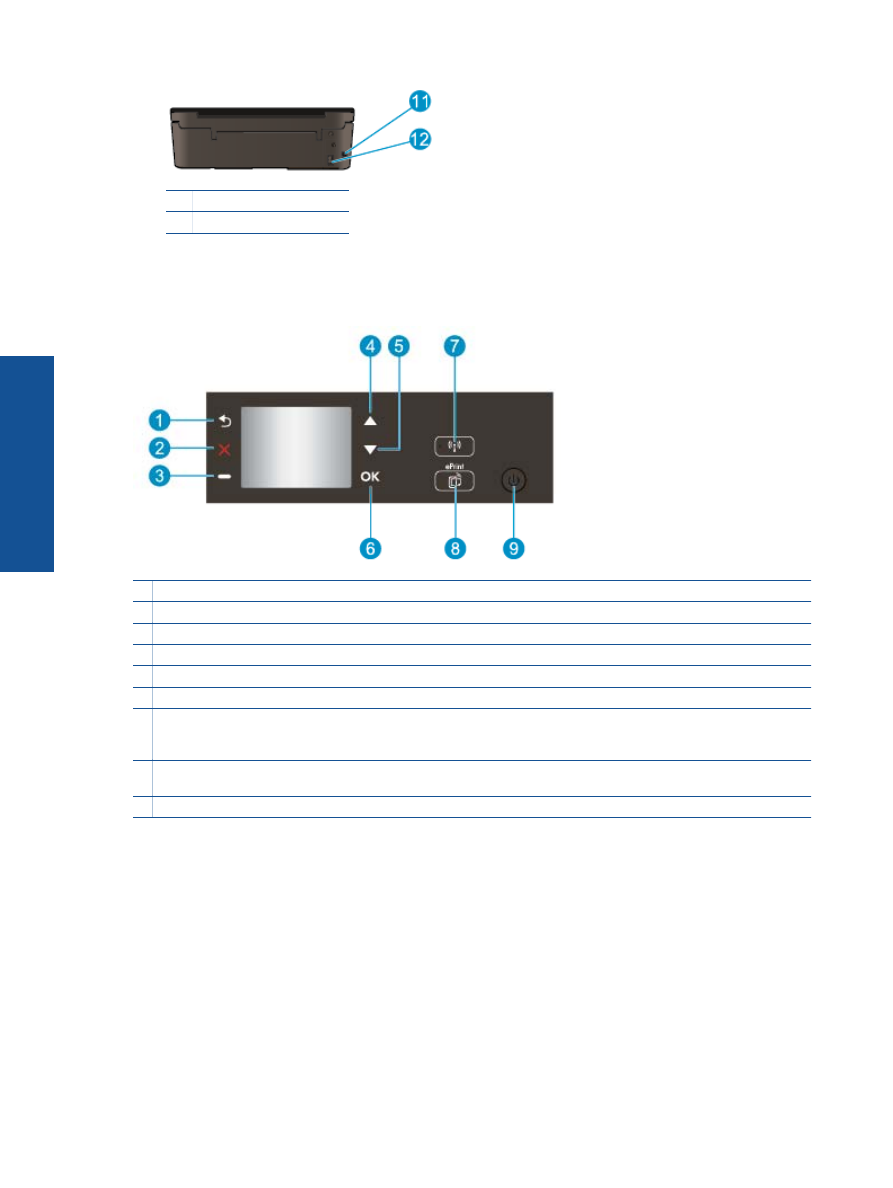
Nastavení bezdrátového p
ř
ipojení
Stisknutím tla
č
ítka
Bezdrátové p
ř
ipojení
zobrazíte stav bezdrátového p
ř
ipojení a možnosti nabídky.
•
Pokud je tiskárna p
ř
ipojená k bezdrátové síti, bude na displeji tiskárny zobrazeno
P
ř
ipojeno
a IP adresa
tiskárny.
•
Pokud je bezdrátové p
ř
ipojení zakázáno (bezdrátové rádio je vypnuto) a bezdrátová sí
ť
není dostupná,
bude na displeji zobrazeno
Bezdrát. vypnuto
.
•
Pokud je bezdrátové p
ř
ipojení povoleno (bezdrátové rádio je zapnuto) a nemáte p
ř
ipojení k bezdrátové síti,
bude na displeji zobrazeno
Probíhá p
ř
ipojení
nebo
Nep
ř
ipojeno
.
Prost
ř
ednictvím displeje tiskárny m
ů
žete získat informace o bezdrátové síti, vytvo
ř
it bezdrátové p
ř
ipojení a další.
Kapitola 2
6
Poznejte HP e-All-in-One
Pozn
ejte HP e-A
ll-
in-One
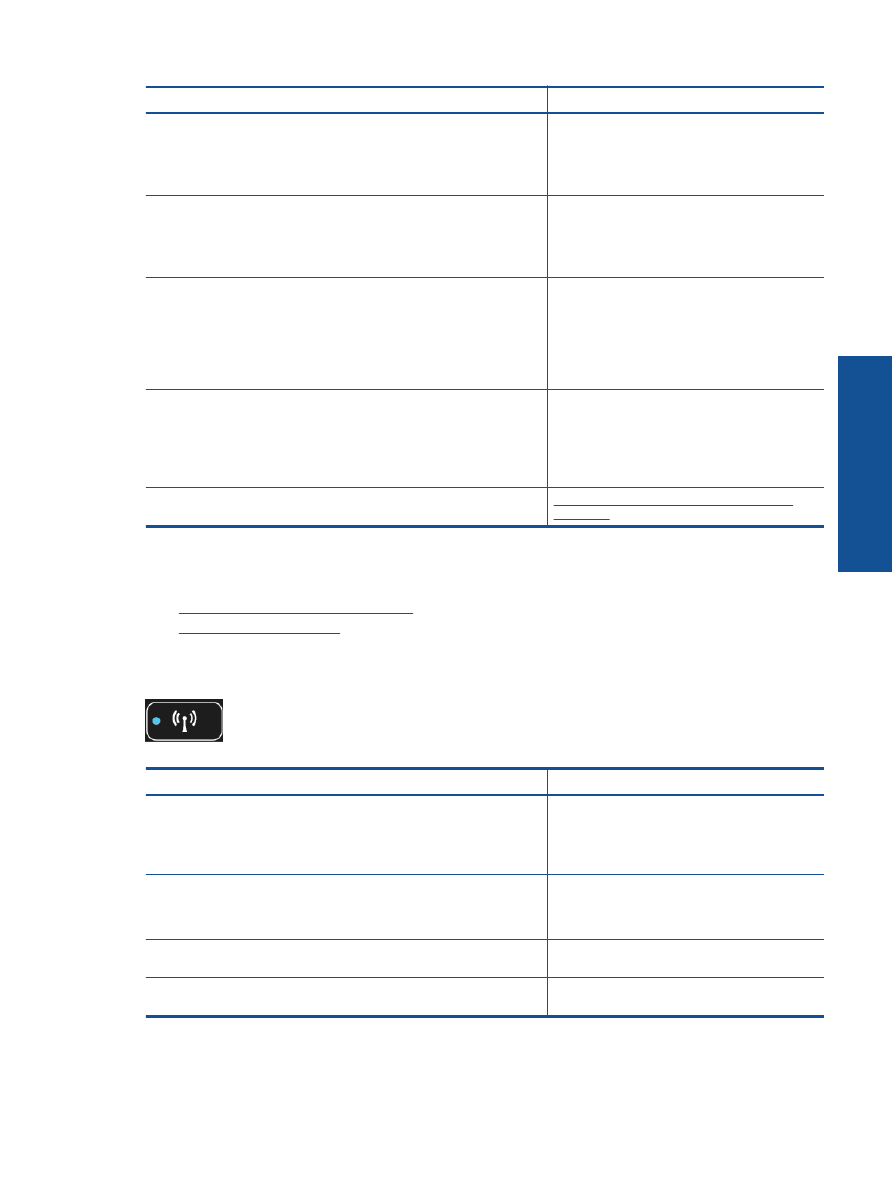
Postupy
Pokyny
Tisk stránky s konfigurací sít
ě
Stránka s konfigurací sít
ě
bude obsahovat stav sít
ě
, název hostitele,
název sít
ě
a další.
1.
Stisknutím tla
č
ítka
Bezdrátové p
ř
ipojení
zobrazte nabídku
Nastavení
bezdrátového p
ř
ipojení
.
2.
Vyberte možnost
Tisk protokolu
a potom
vyberte možnost
Konfigura
č
ní stránka
.
Tisk protokolu testu bezdrátové sít
ě
Protokol testu bezdrátové sít
ě
bude obsahovat výsledky diagnostiky
stavu bezdrátové sít
ě
, sílu bezdrátového signálu, nalezené sít
ě
a další.
1.
Stisknutím tla
č
ítka
Bezdrátové p
ř
ipojení
zobrazte nabídku
Nastavení
bezdrátového p
ř
ipojení
.
2.
Vyberte možnost
Tisk protokolu
a poté
vyberte položku
Protokol testu
.
Obnovení nastavení sít
ě
do výchozího nastavení
1.
Stisknutím tla
č
ítka
Bezdrátové p
ř
ipojení
zobrazte nabídku
Nastavení
bezdrátového p
ř
ipojení
.
2.
Vyberte možnost
Obnovit výchozí
nastavení
.
3.
Pokud chcete obnovit výchozí nastavení,
potvr
ď
te volbu.
Zapnutí a vypnutí bezdrátového p
ř
ipojení
1.
Stisknutím tla
č
ítka
Bezdrátové p
ř
ipojení
zobrazte nabídku
Nastavení
bezdrátového p
ř
ipojení
.
2.
Vyberte položku
Bezdrátová sí
ť
.
3.
V nabídce
Bezdrát.zap/vyp
vyberte
možnost
Zapnout
nebo
Vypnout
.
Vytvo
ř
ení p
ř
ipojení WPS (Wi-Fi Protected Setup)
WPS (WiFi Protected Setup – vyžaduje WPS
sm
ě
rova
č
)